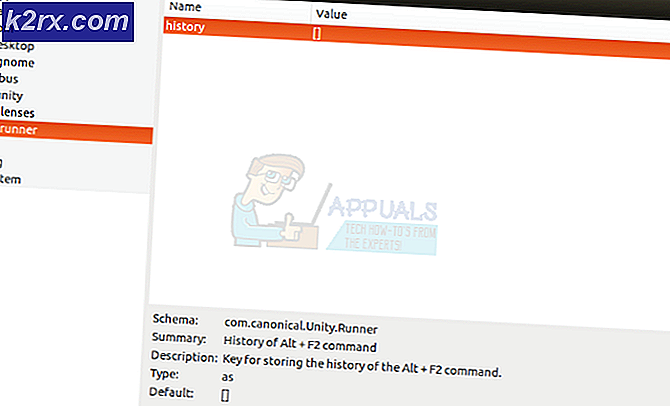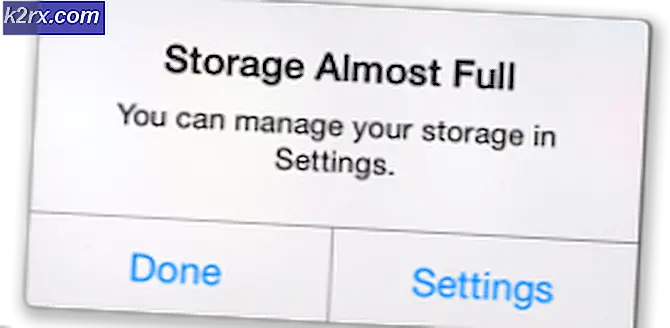Apa itu ucmapi.exe dan Haruskah Saya Menghapusnya?
Beberapa pengguna Windows telah menghubungi kami dengan pertanyaan setelah ragu tentang satu proses yang terus-menerus mereka lihat di dalam Task Manager. UCMAPI.exe sering dilaporkan oleh pengguna karena menggunakan banyak sumber daya sistem atau mengunci file OST Outlook, membuatnya tidak dapat digunakan hingga komputer dihidupkan berikutnya. Setelah mengalami perilaku aneh tentang ini ucmapi.exe dapat dieksekusi, beberapa pengguna bertanya-tanya apakah proses ini sah atau merupakan ancaman keamanan bagi sistem mereka. Ternyata, executable ini tidak eksklusif untuk versi Windows tertentu seperti yang ditemukan di Windows 10, Windows 8.1 dan Windows 7.
Apa itu ucmapi.exe?
File ucmapi.exe asli adalah komponen perangkat lunak yang sah milik Microsoft Office. UCMAPI berdiri untuk Antarmuka Pemrograman Aplikasi Perpesanan Komunikasi Terpadu. Lokasi default dari proses ini ada di dalam folder instalasi Office utama.
Tujuan utama ucmapi.exe adalah untuk memfasilitasi komunikasi antara SFC dan Outlook. Tanpa modul SFB ini, sinkronisasi antara data kalender / jadwal, riwayat percakapan IM, dan info kontak tidak mungkin dilakukan.
Meskipun Anda akan melihat proses yang sah ini bermunculan setiap kali ada fungsi Office yang perlu ditandatangani, Anda seharusnya tidak melihatnya berjalan setiap saat dan Anda tidak akan melihat proses ini memakan banyak proses sistem.
Apakah ucmapi.exe aman?
Seperti disebutkan di atas, proses ucmapi.exe yang sah ditandatangani oleh Microsoft Corp. dan tidak menimbulkan risiko keamanan apa pun. Namun, jangan terlalu cepat memberi label file ini dengan aman sampai Anda mengonfirmasi bahwa Anda berurusan dengan file asli.
Ingatlah bahwa saat ini sebagian besar program malware modern memiliki kemampuan penyelubungan. Ini berarti bahwa banyak virus yang masih efektif sekarang tahu bagaimana menyamar sebagai proses yang sah dengan hak istimewa yang ditingkatkan untuk menghindari pengambilan oleh pemindai keamanan.
Untuk memastikan bahwa ini tidak terjadi dalam skenario khusus Anda, Anda harus mulai dengan melakukan serangkaian investigasi yang akan memungkinkan Anda untuk menentukan apakah executable yang Anda hadapi itu asli atau tidak.
Hal pertama yang pertama, Anda harus mencari aplikasi induk. Jika Anda tidak menggunakan Microsoft Office dan Anda tidak memiliki produk apa pun yang termasuk dalam rangkaian itu yang terpasang di komputer Anda, kemungkinan Anda tidak berurusan dengan ucmapi.exe file (kecuali itu adalah file sisa).
Jika Anda curiga bahwa ucmapi.exe file yang Anda tangani tidak asli, Anda harus melihat lokasi file tersebut. Untuk melakukan ini, tekan Ctrl + Shift + Esc untuk membuka jendela Pengelola Tugas.
Setelah Anda sampai di sana, pilih Proses tab dari menu horizontal, lalu gulir ke bawah melalui daftar proses latar belakang dan cari ucmapi.exe. Setelah Anda melihatnya, klik kanan padanya dan pilih Buka Lokasi File dari menu konteks yang baru muncul.
Jika lokasi yang diungkapkan berbeda dari C: \ Program Files (x86) \ Microsoft Lync \ atau C: \ Program Files (x86) \ Microsoft Office \ rootdan Anda tidak memasang rangkaian Office di lokasi khusus, ada kemungkinan besar Anda berurusan dengan perangkat lunak berbahaya yang dapat dieksekusi.
Jika penyelidikan di atas telah mengungkapkan lokasi yang mencurigakan dimana ucmapi.exe file disimpan, Anda harus melanjutkan dengan memverifikasi apakah executable terinfeksi atau tidak. Tindakan terbaik di sini adalah memeriksa file di seluruh basis data Virus yang besar untuk mencari tahu apakah Anda berurusan dengan positif palsu atau pelanggaran keamanan yang sah.
Ada banyak layanan berbeda yang memungkinkan Anda melakukan ini, tetapi kami mendorong Anda untuk menggunakan basis data VirusTotal karena ini yang terbesar dan sepenuhnya gratis. Untuk mengunggah file untuk analisis di VirusTotal, akses tautan ini (sini), unggah file dan tunggu analisis selesai.
catatan: Jika analisis VirusTotal tidak menimbulkan masalah apa pun, lewati bagian berikutnya di bawah ini dan langsung menuju ke ‘Haruskah saya menghapus ucmapi.exe? 'bagian.
Sebaliknya, jika analisis di atas memiliki beberapa tanda seru merah, lanjutkan ke bagian berikutnya di bawah ini untuk petunjuk langkah demi langkah dalam menangani infeksi virus.
Berurusan dengan ancaman keamanan
Jika Anda mengikuti bagian ini, artinya penyelidikan di atas telah mengungkapkan beberapa kekhawatiran tentang infeksi virus. Dalam kasus ini, sangat disarankan agar Anda menerapkan pemindai keamanan yang 100% mampu mengidentifikasi dan menghapus malware dengan kemampuan penyelubungan.
Perlu diingat bahwa saat menangani malware yang menyelubungi diri sendiri, file yang dapat dieksekusi ini sangat sulit dideteksi dan dihilangkan. Tidak semua pemindai mampu menanganinya secara efektif - terutama pemindai keamanan versi gratis.
Namun jika Anda mencari keamanan yang mampu menangani jenis ancaman keamanan ini tanpa meminta Anda untuk membeli langganan premium, kami merekomendasikan Malwarebytes. Pemindaian mendalam dengan keamanan ini akan memungkinkan Anda menghapus sebagian besar malware yang diprogram untuk menghindari deteksi dengan menyamar sebagai proses dengan hak istimewa yang ditingkatkan.
Jika Anda tidak yakin tentang cara melakukan pemindaian Malwarebytes yang mendalam, ikuti petunjuk yang diuraikan dalam artikel ini (sini).
Jika pemindaian di atas berhasil mengidentifikasi dan mengkarantina item yang terinfeksi, restart komputer Anda dan lihat apakah proses ucmapi.exe menghilang dari daftar proses aktif di dalam Task Manager.
Jika metode ini tidak dapat diterapkan atau Anda masih mengalami perilaku yang sama terkait dengan ucmapi.exe, lanjutkan ke bagian berikutnya di bawah.
Haruskah saya menghapus ucmapi.exe?
Jika penyelidikan di atas tidak mengungkapkan masalah keamanan apa pun, Anda dapat dengan aman berasumsi bahwa ucmapi.exe executable yang Anda hadapi adalah asli.
Ingatlah bahwa ucmapi.exe adalah modul SFC yang memfasilitasi komunikasi antara SFC dan Outlook. Menghapus modul ini akan memutus sinkronisasi antara data Kalender / Jadwal, riwayat percakapan IM, dan info kontak.
Jika Anda siap menghadapi konsekuensi ini, Anda berpotensi menghapus proses tersebut jika Anda mau. Tetapi menghapus proses secara manual tidak akan banyak membantu Anda karena program Office kemungkinan akan memperbaruinya selama startup sistem berikutnya.
Bagaimana cara memperbaiki masalah yang terkait dengan ucmapi.exe?
Beberapa masalah berbeda terkait dengan file ucmapi.exe proses. Beberapa pengguna melaporkan bahwa proses ini mengunci file OST Outlook hingga startup berikutnya, beberapa mengatakan bahwa proses tersebut memakan banyak sumber daya bahkan ketika Office tidak berjalan sementara yang lain melaporkan bahwa proses ini akhirnya menyebabkan Skype setiap kali dimulai .
Terlepas dari masalah Anda dengan proses ini, kami telah menganalisis sebagian skenario dan menguji berbagai strategi perbaikan yang direkomendasikan oleh pengguna yang terpengaruh yang berhasil menyelesaikan masalah khusus ini. Ternyata, beberapa skenario berbeda akan menyebabkan masalah pada proses ucmapi.exe. Berikut daftar penyebab potensial:
Metode 1: Menghapus Add-in Rapat Lync
Ternyata, masalah ini juga dapat terjadi karena add-in Outlook yang dipanggil Rapat Lync. Ternyata, menggunakan add-in ini dengan Microsoft Office 2013 memiliki kemungkinan menyebabkan penggunaan sumber daya yang sangat tinggi yang disebabkan oleh ucmapi.exe.
Jika skenario ini berlaku, Anda bisa menyelesaikan masalah dengan mengakses layar Opsi Outlook Anda dan menghapus Add-in Rapat Lync. Beberapa pengguna yang terpengaruh telah mengonfirmasi bahwa metode ini memungkinkan mereka menyelesaikan masalah sepenuhnya
Berikut panduan singkat tentang cara melakukannya:
- Buka aplikasi Outlook dan klik Mengajukan dari bilah pita di bagian atas. Selanjutnya, klik Pilihan dari menu vertikal di sebelah kiri.
- Setelah Anda berada di dalam Opsi Outlook, pilih Menambahkan tab dari menu vertikal di bagian kiri layar.
- Di dalam Opsi Add-in layar, pergi ke bagian bawah layar dan klik pada menu drop-down yang terkait dengan Mengelola.
- Dari jendela berikutnya, pilih Add-in COM dan klik Buka untuk melihat daftar Add-in yang diinstal.
- Saat Anda berada di dalam COM Add-in layar, cari Add-in Rapat Lync, pilih dan klik Menghapus Untuk menyingkirkan itu.
- Restart komputer Anda dan lihat apakah masalah telah teratasi pada startup sistem berikutnya.
Jika masalah yang sama masih terjadi, pindah ke metode berikutnya di bawah.
Metode 2: Menonaktifkan mode kompatibilitas Lync
Ternyata, masalah khusus ini dapat terjadi dalam situasi di mana Lync utama yang dapat dieksekusi dikonfigurasi untuk berjalan dalam mode kompatibilitas (dengan versi Windows yang lebih lama). Ini akhirnya bertentangan dengan ucmapi.exememproses dengan potensi gangguan ke titik di mana ia akan tetap terbuka meskipun program Office utama ditutup.
Beberapa pengguna yang mengalami situasi serupa telah berhasil menyelesaikan masalah dengan menonaktifkan mode kompatibilitas pada file Lync.exe.
Berikut panduan cepat tentang menonaktifkan mode kompatibilitas pada Lync utama yang dapat dieksekusi:
- Klik kanan di utama Lync dapat dieksekusi dan pilih Properti dari menu konteks yang baru muncul.
- Setelah Anda berada di dalam layar properti, pilih Kesesuaian tab dari atas layar dan kemudian hapus centang pada kotak yang terkait dengan Jalankan program ini dalam mode kompatibilitas untuk.
- Klik Menerapkan untuk menyimpan perubahan, kemudian restart komputer Anda dan lihat apakah masalah telah teratasi.
Jika Anda masih mengalami masalah yang sama terkait dengan ucmapi.exe file bahkan setelah Anda melakukan langkah-langkah di atas, pindah ke metode berikutnya di bawah.
Metode 3: Memperbaiki Instalasi Office
Ternyata, masalah khusus ini dapat terjadi karena beberapa jenis file sistem rusak di dalam folder instalasi Office. Ini dapat dipicu oleh pemasangan yang buruk atau dapat muncul karena barang kantor yang dikarantina.
Beberapa pengguna yang juga mengalami masalah ini telah melaporkan bahwa mereka akhirnya berhasil menyelesaikan masalah dengan menggunakan fungsi perbaikan cepat yang disertakan dengan versi terbaru Microsoft Office. Ingatlah bahwa Anda harus dapat mengikuti prosedur di bawah ini terlepas dari rangkaian Office yang Anda gunakan.
Inilah yang perlu Anda lakukan untuk memperbaiki instalasi kantor Anda:
- Buka a Lari kotak dialog dengan menekan Tombol Windows + R. Selanjutnya, ketik ‘Appwiz.cpl’ dan tekan Memasukkan untuk membuka Program dan File jendela.
- Setelah Anda berhasil masuk ke dalam file Program dan fitur jendela, cari instalasi Microsoft Office dan klik kanan di atasnya. Kemudian, dari menu konteks yang baru muncul, klik Perubahan.
- Setelah Anda berada di dalam menu perbaikan, pilih Perbaikan cepat dari daftar opsi yang tersedia untuk memulai proses perbaikan.
- Setelah proses selesai, restart komputer Anda sekali lagi dan lihat apakah masalah telah teratasi pada startup sistem berikutnya.
catatan: Anda juga dapat mencoba melakukan Perbaikan Online jika prosedur pertama gagal.